Инстукция по подключению Airpods к iPhone и андроид аппаратам. Как пользоваться наушниками apple: функции, управление и настройка сенсорных клавиш.
Использование iPhone для настройки наушников AirPods
При настройке наушников AirPods в первый раз убедитесь, что на вашем устройстве iPhone установлена последняя версия iOS. Затем выполните следующие действия.
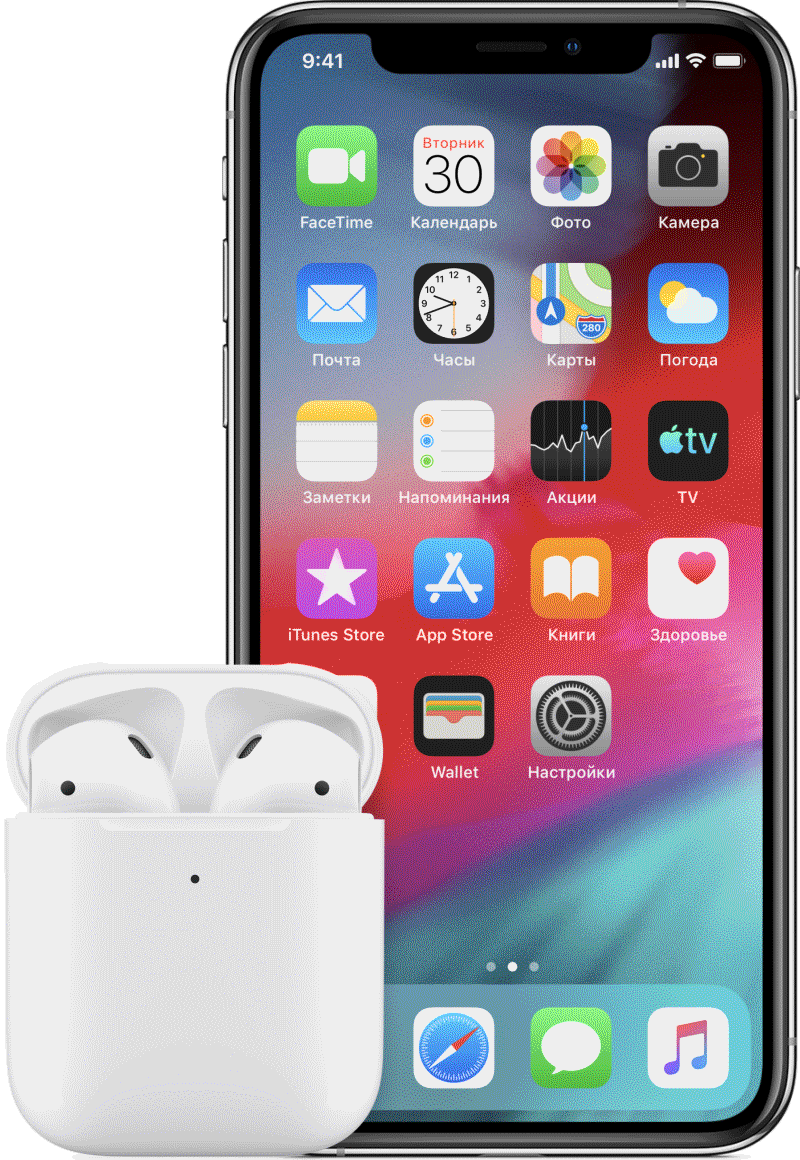
- Перейдите на экран «Домой».
- Не вынимая наушники AirPods из зарядного футляра, откройте зарядный футляр и поднесите к устройству iPhone. На iPhone отобразится анимационная заставка процесса настройки.
- Нажмите «Подключить».
- Если у вас наушники AirPods Pro, прочитайте инструкции на экране.
- Если у вас наушники AirPods Pro или AirPods (2-го поколения) и вы уже настроили на iPhone функцию «Привет, Siri», ее можно использовать с AirPods. Если функция «Привет, Siri» еще не настроена и у вас наушники AirPods Pro или AirPods (2-го поколения), откроется мастер настройки.
- Нажмите «Готово».
- Если выполнен вход в iCloud, наушники AirPods автоматически настраиваются для работы с любым из поддерживаемых устройств, подключенных к iCloud с помощью того же идентификатора Apple ID.
Дата публикации: 28 июня 2021 г.
Источник: http://support.apple.com/ru-ru/HT207010
Как подключить AirPods к iPhone
Перед сопряжением и предварительной настройкой AirPods разработчики из Apple рекомендуют обновить программное обеспечение на iPhone. Наушники 1-го поколения совместимы с iOS 10,2-го поколения – с iOS 12.2, а AirPods Pro – с 13.2. Схожим образом придется позаботиться об iPad, iPod Touch и Nano.
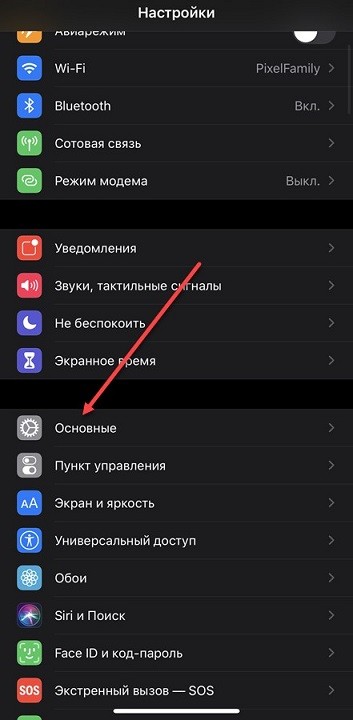
Без загрузки апдейтов полная работоспособность беспроводного аксессуара не гарантируется, но и не исключается.
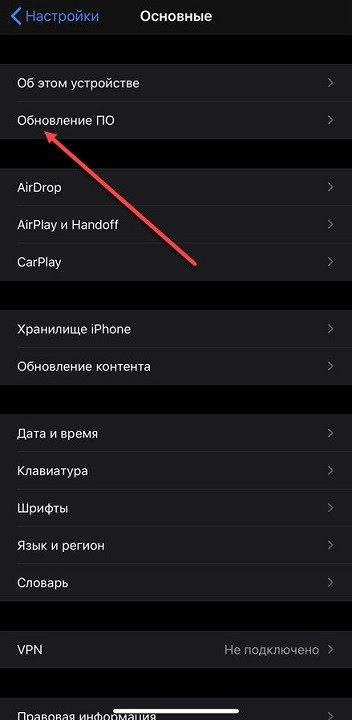
Актуальные версии iOS доступны в «Настройках», в разделе «Основные» и подпункте «Обновление ПО». Как действовать дальше – подскажет пошаговая инструкция:
- Перейти на экран «Домой» на iPhone, расположить «Эйрподс» рядом и открыть кейс с наушниками внутри.
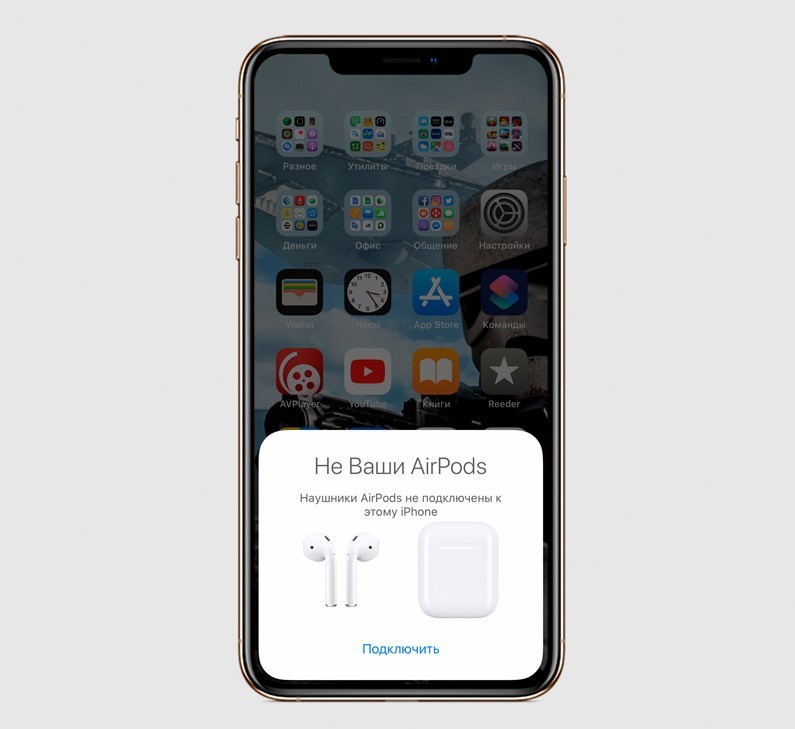
- На экране iPhone сразу появится предложение «Подключить» новый аксессуар. Если заставка не появилась, то на задней крышке кейса придется нажать и удерживать кнопку для активации сопряжения.
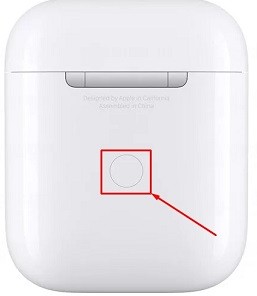
- После подключения наушников стоит заглянуть в настройки Bluetooth, а уже оттуда – перейти к параметрам AirPods. Список доступных для изменения опций зависит непосредственно от версии аксессуара.
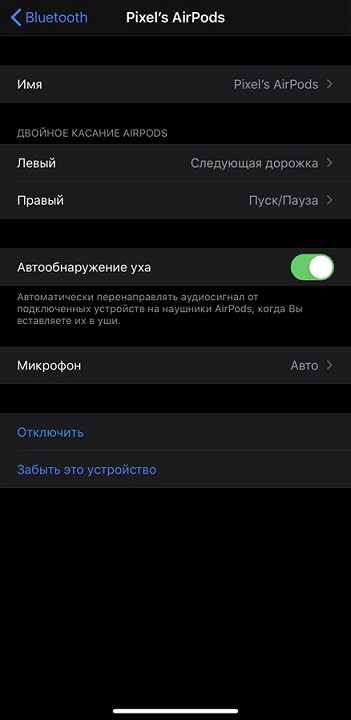
На Айрподс 1-го поколения предусмотрена смена жестов – двойное касание по правому или левому наушнику поможет сменить трек или поставить воспроизведение на паузу. На 2-ой версии появился вызов голосового ассистента Siri. На Airpods Pro – контроль активного шумоподавления.
Источник: http://wifigid.ru/apple-iphone-i-ipad/podklyuchit-airpods-k-iphone
Как подключить наушники AirPods к iPhone
Наушники AirPods единственные, действительно беспроводные наушники, пользоваться которыми мы можем благодаря компании Apple. В наушниках AirPods вы можете пользоваться Siri, осуществлять телефонные переговоры, прослушивать любые аудиозаписи и подключать множество других возможностей.
Источник: http://i-air.ru/control/connect-iphone.html
Как найти AirPods
Функция «Найти AirPods» доступна так же, как и другие службы поиска Apple для Mac, iPhone, iPod и Apple Watch. Отследить свои наушники вы можете на сайте iCloud.com или через приложение Локатор на iPad и iPhone.
Проще всего, конечно, делать это с помощью приложения. Откройте приложение Локатор и найдите свои AirPods в списке устройств. Здесь вы можете увидеть, где расположены ваши AirPods на карте и относительно других ваших продуктов Apple. Если вы коснетесь значка наушников на карте, то увидите опцию воспроизведения звука с AirPods.

Для подключенных AirPods доступна геолокация в реальном времени
Для подключенных AirPods предусмотрена возможность отключить левый или правый наушник по отдельности или прекратить воспроизведение звука. Эта опция недоступна для AirPods Max, поскольку они представляют собой накладные наушники, а не TWS, такие как AirPods и AirPods Pro.
Возможность отключения звука на одном наушнике упрощает поиск, если вы потеряли только один из них. Хотя звук от AirPods не самый громкий, он должен быть достаточным, чтобы вы обнаружили потерянный наушник в относительно тихой обстановке. Именно так я нашел один раз свой наушник, поскольку люблю разговаривать по телефону в одном из AirPods, а потом оставлять его в разных частях квартиры.
Важно отметить, что все эти функции применимы, только если AirPods извлечены из чехла и подключены к вашему iPhone.
Если у вас есть AirPods, которые вы оставили в другом месте или которые не подключены к вашему iPhone, вы увидите последнее известное местоположение на карте. Если попробовать воспроизвести звук, ничего не произойдет — вы получите уведомление только тогда, когда наушники будут подключены.

Так выглядят AirPods в приложении Локатор, если они не подключены к iPhone

Уведомление о подключенных AirPods в режиме поиска
Таким образом, функция «Найти AirPods» полезна для поиска наушников в радиусе действия Bluetooth, но в меньшей степени для тех, которые вы оставили в другом месте. Впрочем, ситуация может измениться после того, как Apple начнет использовать чип U1 в AirPods. Он позволит наушникам обмениваться информацией о местонахождении с другими устройствами Apple, и вы сможете отследить их реальную геолокацию, даже если AirPods не подключены к iPhone по Bluetooth. Такой чип уже есть в новых iPhone (но не в iPad) и, скорее всего, будет использоваться Apple в поисковых маячках AirTags, которые представят позже в этом году.
А вы теряли AirPods? Как вы их искали? Поделитесь своими историями в комментариях или в нашем чате в Telegram.
AirPodsAirPods ProСоветы по работе с Apple
Источник: http://appleinsider.ru/accessories/kak-najti-poteryannye-airpods-s-pomoshhyu-prilozheniya-lokator-na-iphone.html
Кто ищет, тот найдёт?
Потерять наушники легко, а вот найти… Допустим, я законный владелец, у меня остался чек и даже коробочка с серийным номером. Что я могу сделать? Да по сути ничего.
Серийных номеров на самих наушниках нет, код указан внутри чехольчика-зарядки. Но как его отследить или найти? Гипотетически можно изучить все предложения на «Авито» и барахолках, объездить рынки электроники, вот только какой смысл.
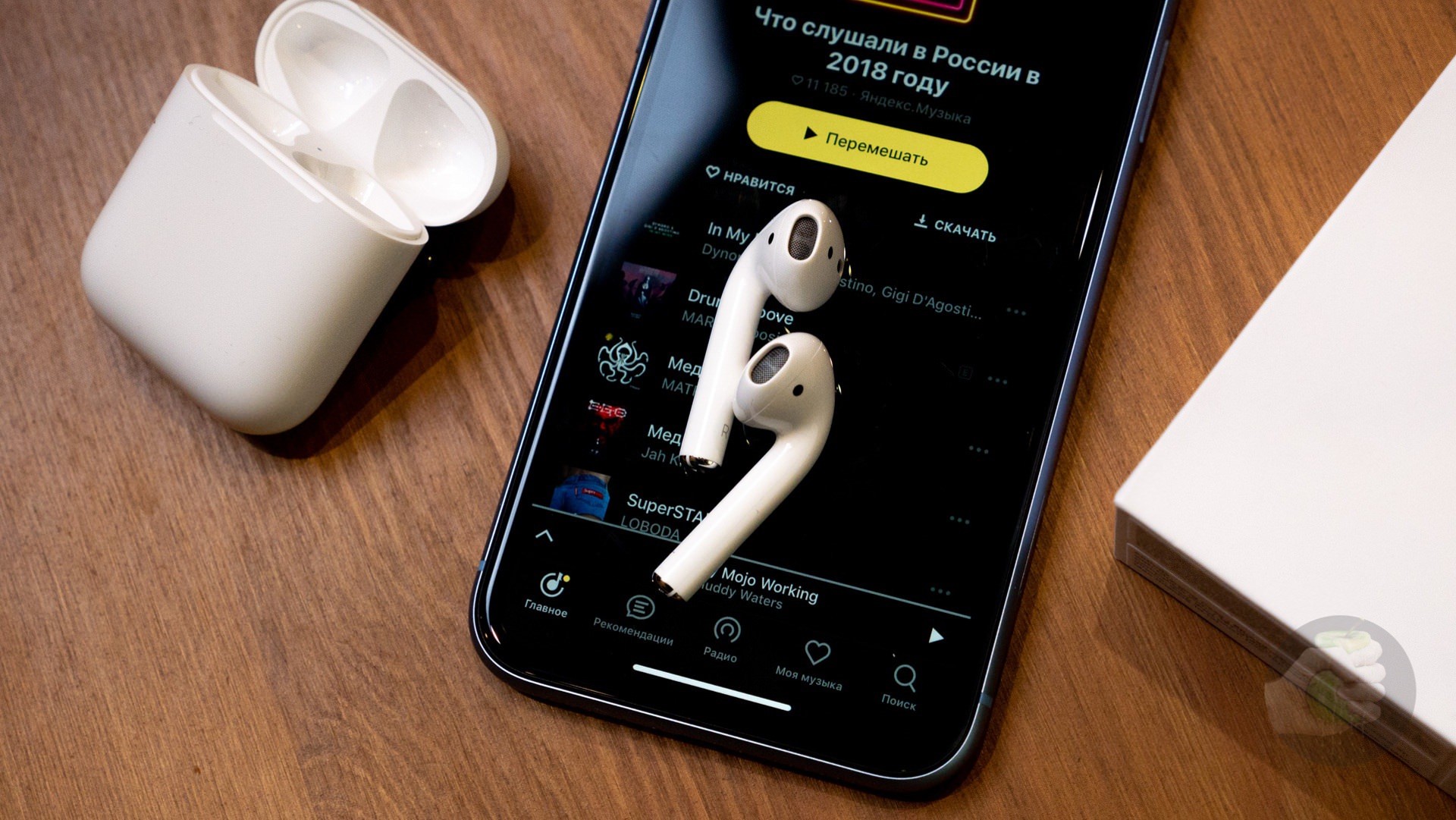
Сами по себе выходить в интернет AirPods не обучены и не умеют, поэтому отследить их после того, как наушники «подружились» с чужим устройством уже нельзя.
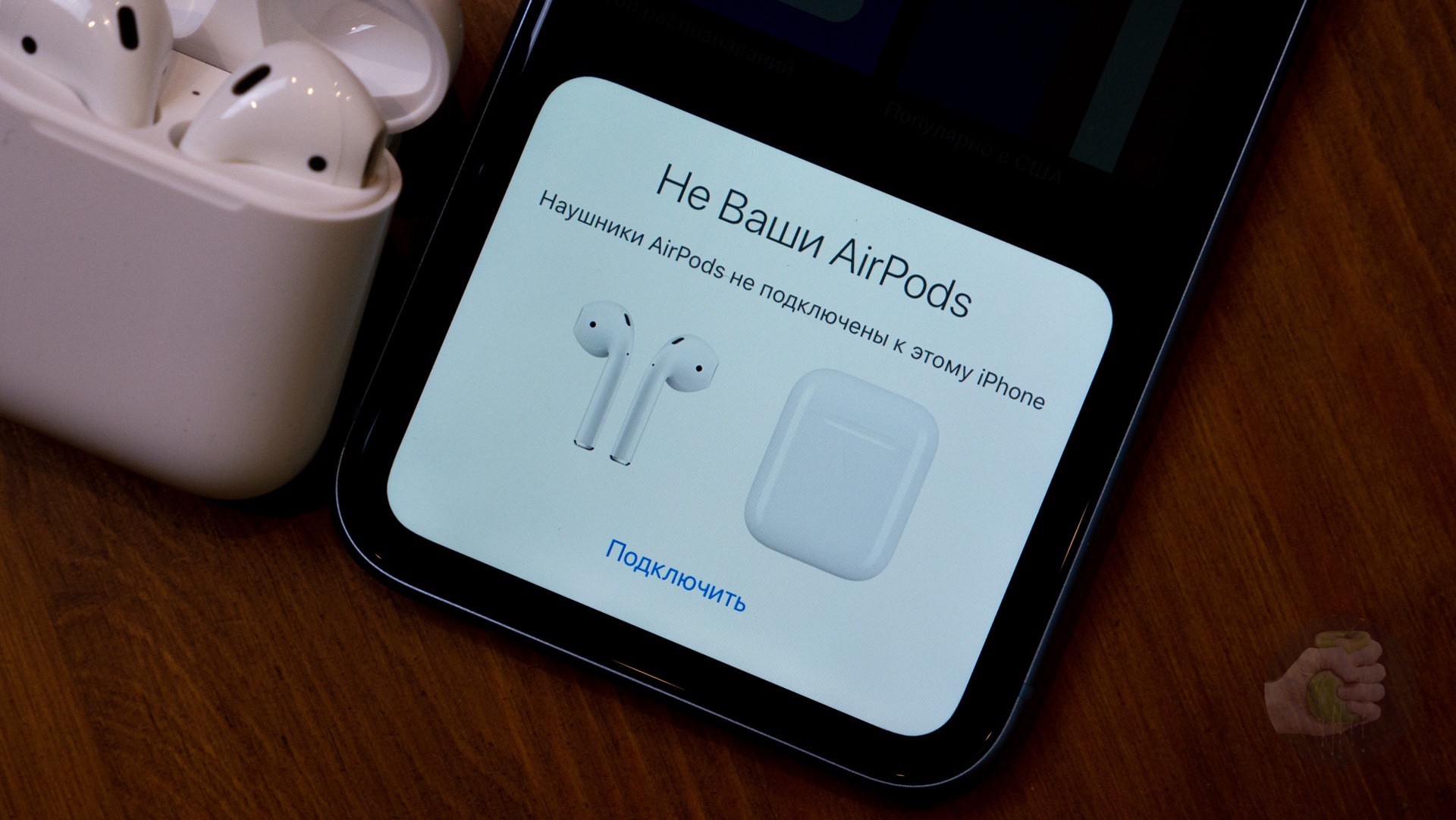
Процедура такая. Берёшь чужие наушники, засовываешь в чехольчик и зажимаешь на нём белую кнопку. Потом нужно подтвердить подключение на iPhone, вот и всё. Теперь у них новый хозяин. Единственное, что ему остаётся, переименовать их, присвоив новое имя. Не будет же условный воришка Пётр ходить с AirPods по имени Натусик!
Источник: http://wylsa.com/ukrali-airpods-kak-najti-naushniki/
Что делать?
Первые полностью беспроводные наушники Airpods компания Apple выпустила в конце 2016 г.
Преимущества:
- звучания;
- сенсорного управления;
- автономности (время прослушивания с подзарядкой от кейса — более 24 ч);
- эргономичности;
- маленьких размеров, веса.
Последнее из перечисленных это недостаток для некоторых пользователей. Инженерами Apple предусмотрено:
- При выпадении одного наушника из уха, что происходит редко, звук во втором отключается, и не заметить это невозможно.
- Для переноски предусмотрен кейс, который также используется для подзарядки.
Однако принятые меры не уменьшают число потери наушников от Airpods как отдельных частей, так и полного комплекта.
Источник: http://1bluetooth.ru/blyutuz-naushnik/kak-najti-airpods-esli-poteryal-cherez-ajfon
Сможет ли кто-то другой подключить украденные AirPods к своему iPhone
К сожалению, да. И процесс нового сопряжения наушников с любым другим устройством Apple довольно прост. Нужно поместить наушники в кейс, зажать кнопку настроек и удерживать ее несколько секунд.

Как только процесс сопряжения с новым устройством состоится, наушники будут сброшены и они больше не будут связаны с устройством бывшего владельца.
И в дальнейшем AirPods можно подключать к любым другим устройствам, и вы, ка бывший владелец, никак воспрепятствовать этому не сможете.
Источник: http://macnoob.ru/ios/mozhno-li-najti-ukradennye-airpods/
Вариант 2: Б/У или «забытое» устройство
Если же вы приобрели бывший в употреблении аксессуар или ранее он использовался с другим Apple-устройством (что более важно в данном случае – под другим Apple ID), алгоритм подключения будет несколько отличаться.
- Поднесите открытый чехол с наушниками как можно ближе к iPhone (разблокированному и находящемуся на домашнем экране). Дождитесь появления окна с анимацией. Скорее всего, в нем будет написано «Не ваши AirPods», коснитесь надписи «Подключить».

Выполните предлагаемое на экране действие – «Нажмите и удерживайте кнопку на тыльной стороне зарядного футляра».

Спустя несколько секунд будет начато «Подключение» аксессуара к смартфону. Дальнейшие действия не отличаются от таковых в последнем пункте предыдущей части статьи.

Если у вас более одного Apple-девайса, на них используется один и тот же Apple ID и выполнен вход в iCloud, подключенные AirPods будут доступны на любом из них. Переключаться между устройствами воспроизведения можно в «Пункте управления».

Источник: http://lumpics.ru/how-to-connect-airpods-to-iphone/
Как найти Airpods
Если на любом из поисковых устройств напротив наушников Airpods светится зелёная точка, то нажав на неё, можно смело начинать поиски.
При этом на ПК в правом верхнем углу высветится подменю с предлагаемыми действиями, а на iPhone откроется окно «Actions».
После нажатия на эту строку, внизу экрана также появится подменю.
Источник: http://1bluetooth.ru/blyutuz-naushnik/kak-najti-airpods-esli-poteryal-cherez-ajfon
Как подключить AirPods, если вы ими пользуетесь повторно?
- Активируйте Bluetooth
- Откройте чехол с наушниками.
- Поднесите его к телефону.
- Вы должны увидеть окно с изображением аксессуаров.
- Вставляйте наушники в уши.
- Включайте звук.
Источник: http://zen.yandex.ru/media/id/5d54328ea06eafb7bab346a4/kak-podkliuchit-airpods-k-iphone-5d8dde5a028d6800b08dcb4a
Что делать если они не подключаются?
- Перезапустите смартфон, планшет, MAC-бук или часы.
- Проверьте, что наушники заряжены.
- Ещё раз попробуйте сопрячь гарнитуру, использовав кнопку сопряжения – зажмите её на 5 секунд.
- Обновите операционную систему устройства.
- Из крайних случаев – сделать жесткий сброс до заводских настроек на iPhone или iPad.
Как вариант, проверьте наушники на другом устройстве. Если проблема будет сохраняться, то значит есть поломка в самих «ушах» и их следует отнести в ремонт.
Источник: http://wifigid.ru/apple-iphone-i-ipad/podklyuchit-airpods-k-iphone
Что делать если наушники не подключаются автоматически
Иногда подключить беспроводное устройство к айфонам новых моделей не должно вызвать сложностей. Однако может получиться ситуация когда наушники и телефон не хотят дружить.
Если такое произошло, необходимо выполнить действия, описанные во второй части нашей статьи, то есть нажать и удерживать кнопку на чехле наушников и подождать пока на экране не появится экран подключения.
К основным причинам относятся:
- Несовместимая версия программного обеспечения. Дело в том, что определенная версия AirPods будет работать только с конкретной моделей телефона. Если на телефоне установлена не подходящая сборка, скачайте и установите ее на свой телефон.

- Недостаточный заряд батареи устройства. Наушники могут отключиться из-за недостаточного заряда. Поэтому, чтобы исключить поломку, то вставьте их на некоторое время в чехол и посмотрите не реакцию.
Источник: http://osnovy-pc.ru/iphone/kak-podkljuchit-airpods-k-iphone/
Артём Суровцев
@artyomsurovtsev
Люблю технологии и все, что с ними связано. Верю, что величайшие открытия человечества еще впереди!
Источник: http://iphones.ru/iNotes/kak-nayti-airpods-esli-oni-poteryalis-doma-09-09-2018
Почему не получается?
- Установлена устаревшая версия iOS.
- Не включен Bluetooth.
- Наушники разряжены.
- AirPods не готовы к подключению. Чтобы решить эту проблему, закройте чехол, через 15 секунд откройте крышку. Индикатор состояния должен гореть белым.
Источник: https://scienceandtech.ru/articles/kak-podkljuchit-airpods-k-iphone/
Источник: http://zen.yandex.ru/media/id/5d54328ea06eafb7bab346a4/kak-podkliuchit-airpods-k-iphone-5d8dde5a028d6800b08dcb4a




